【MR活動に役立つ】TodoistがMR活動をサポート
「14時からのアポ準備してない…今日締め切りの書類もあった…午前中に出さなきゃ…」
こんな感じでタスクはどんどん積み上がっていくもの。
このタスク管理がアプリ一つで管理できたら便利だと思いませんか?
ブログ更新しました。Todoistってアプリご存知ですか?これがめちゃくちゃ使いやすいアプリなので、是非みなさんも使って見てください!https://t.co/RrCyT3jjxx
— ケースケ@mr-lifehack (@Keisukemrlifeh1) October 4, 2018
・タスク管理アプリなんてたくさんあってどれを選べばいいのかわからない
・そもそも使いこなせないうちに三日坊主…
という方も多いと思います。
そこでこの記事ではタスク管理アプリの使い方を、
具体的なMR活動とリンクさせてお示ししようと思います。
・得意先で話そうと思っている話題
・依頼された資料、文献を医師、施設別に整理する
・提出書類等の内勤業務の管理
これらのタスク管理を具体的に解説していきます。
タスク管理はTodoist一択
タイトルにもあるアプリですね。
iphone,android共にストアよりダウンロードできます。基本無料です。
まずはこのアプリをダウンロードしてみましょう。
アプリのリンク
![]()
Todoist: ストレスフリーのタスク管理
Doist無料posted withアプリーチ
基本的な使い方はアプリ公式のページを参照してください。
ただ読み込まなくても、感覚的に使えるアプリなので、
まずは触ってみることをお勧めします。
このアプリの凄いところは、
やれたらいいなと思うことがだいたいできる」ということです。
これを読んでめんどくさそうと思った方、
一応この記事でやれることを見ていってください!
不要なら特に使う必要はないですが…結構便利です。
なお僕はプレミアム機能に入っていて、だいたい月300円くらいです。
高いですか?でも300円でタスク管理が快適になるなら凄い安いと思います。
30日無料期間があるので、まずはこの無料期間使い倒して見て下さい。
基本の使い方の部分は、アプリ公式ページを見てください。
Todoist 使い方(アプリ公式ページ)
https://ja.todoist.com/guide/getting-started
この記事は「このアプリを使うとこんなことができるのか!」
といった部分を知ってもらうために解説していきます。
基本の使い方まで書いたらめちゃくちゃ長くて読みづらいので…w
・タスクを登録して、期限まで入力してみた
・「プロジェクト」を作ってみた
登録後、これぐらいまで行った方を対象としています。
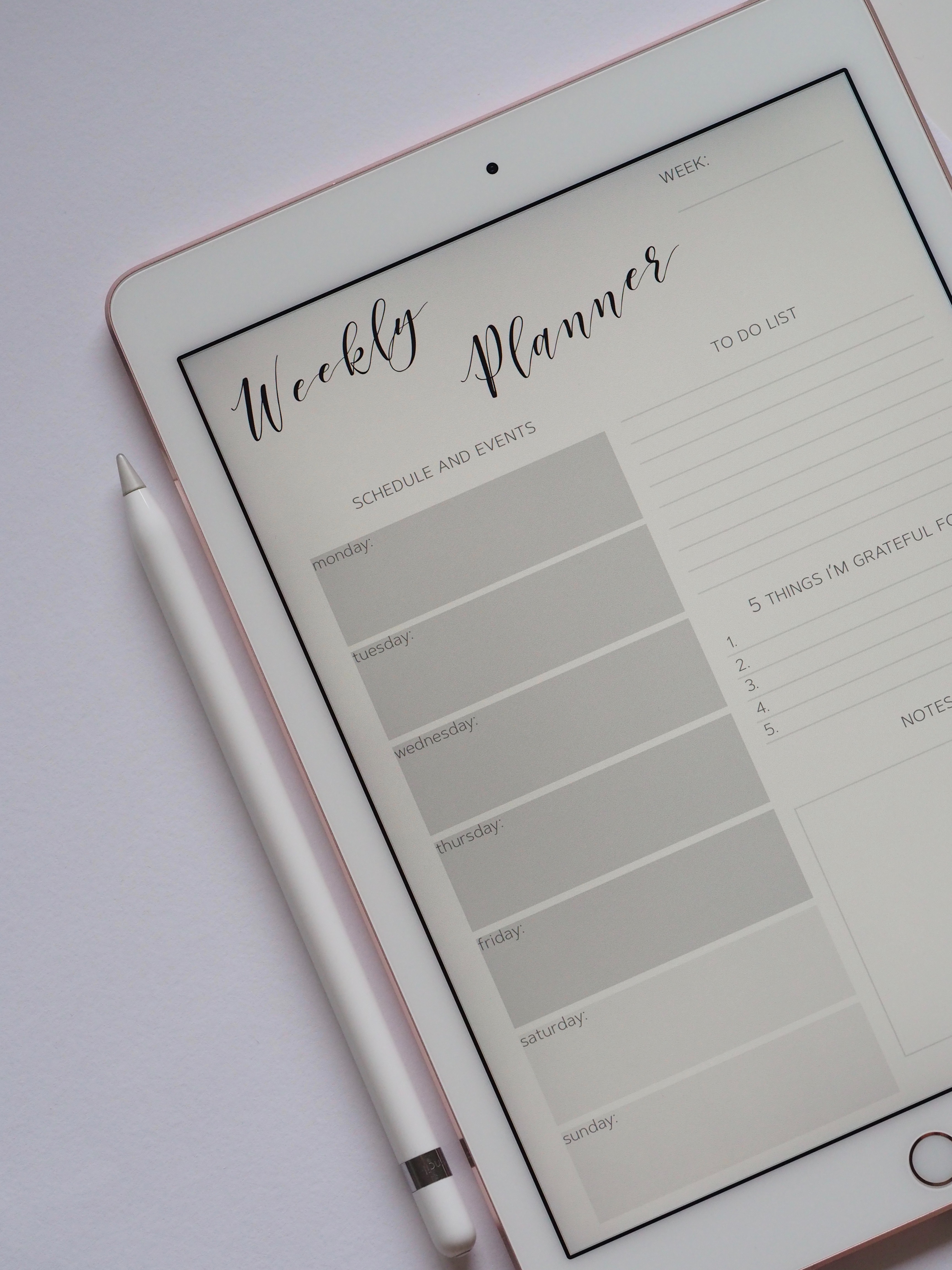
まずはショートカットキーを使いこなせ
実はめちゃくちゃ入力にショートカットキーがあります。
書ききれないのですがよく使うショートカットキーは、
q→タスク登録開始
#→登録済みプロジェクトを選ぶだけ
@→登録済みラベルを選ぶだけ
まぁこれだけ覚えれば楽に入力できます。
この記事の入力例も、基本この3つしか使っていません。
もちろんこれ以外にもたくさんあって、基本キーボード入力だけで登録できるようにしているみたいですね。
極めればタスクの入力から優先順位づけ、ラベル、プロジェクトの登録までマウス使わず入力できます。
※スマホからの場合は基本タップするだけで入力完了です。「タスク名」を文字入力するぐらいですね。
実例のショートカットキーでの入力も書いてありますので、
実際にTodoist に入力して見てください。手を動かせばイメージできると思います。
ぜひプレミアム機能のラベルを活用してくだい
プレミアム機能でラベルというものがあります。
ラベルとプロジェクトは少し内容を変えると便利です。
プロジェクトは「仕事」とか、「講演会」とか、
はたまた「趣味」とか「家の仕事」とかカテゴリ分けってイメージです。
僕の場合ラベルは「おおよそかかるタスクの時間」と、「担当施設」で分けています。
具体的には、「今週末までに〇〇大学A先生の質問で文献を3報依頼された」としますよね。
この場合のプロジェクトは「仕事」、ラベルは「〇〇大学」、
「60min(だいたい調べるのにかかる時間)」とかで登録します。
するとプロジェクト「仕事」に無数にタスクがあっても、〇〇大学ラベルからタスクを探すことができます。
もしくは、時間が取れそうだから60minのラベル→この仕事やろうかな、となるわけです。
このラベルは1タスクに複数設定ができます。プロジェクトは1タスク1つまでです。
色々ブログを見ていると、このラベルに例えば「朝」とか、
「スキマ時間」とか登録しておいて、複数設定して管理している人もいるみたいですね。
ただ一つのタスクにラベルが3つ4つあるのもややこしいので、
個人的には「施設」が優先順位1で、あともう一つくらい(僕の場合はかかる時間)
がいいのではないでしょうか。
ショートカット入力
q→「今週末」→#プロジェクト選択→@ラベル選択1つ目→@ラベル選択2つ目→「A先生依頼文献3報」
内勤タスク管理:提出書類に追われている人へ
月末など、毎月決まった提出日の書類とかありますよね。
そんな時便利なのが繰り返しの設定です。
例えば、毎月の最終見込みの提出が25日だったとします。入力して見ましょう。
「毎月25日」、「見込み提出」、プロジェクト「仕事」、ラベル「30分」・・・といった感じで。
これで「毎月25日に繰り返す’見込み提出’というタスクが、
プロジェクト仕事、ラベル30分で登録されました」ということになります。
もちろん時期が来れば勝手に上がってきますし、
少し前にラベル「内勤」で検索、
プロジェクト「仕事」で検索してももちろん出てきます。
僕は「毎週金曜日」とかで管理して、翌週の予定を組むタスクを登録したり、
「毎週月曜日」、「経費精算」とかやって管理してます。
毎月25日ってどう入力するか?
そのまま’毎月25日’って入力すればOKです。’毎週金曜日’とかもそのままです。
‘第二土曜日‘とかも大丈夫ですよ!
ショートカット入力
q→「毎月25日」→#プロジェクト選択→@ラベル選択→「見込み提出」
GPSと連合して医師ごとに個人管理
あっ!先生にこの資料渡し忘れた!
なんてことないですか?他アプリでタスク管理していても、
そもそもそのアプリを開いて、タスクが何あるかな…なんて確認しないと、
結局抜け漏れがあるのが実情です。
Todoist、凄いのはその場所についただけで通知してくれます。
これもプレミアム機能なんですが、このアプリGPSと連動しています。
例えば〇〇大学のA先生にこの文献を紹介しよう!と考えた場合。
Todoistに登録するのはもちろんですが、病院に到着した際リマインドしてくれます。
やり方は簡単。リマインダーで「場所」を指定するだけ。
ちなみに現在地もOKですし、最近使った場所なんかは履歴が残っているので、
スマホから2-3タップで登録できます。(場所の登録は持ち運びできるスマホが便利ですね)
これでその場所に到着した際通知されて、スマホのホーム画面に出てくるようになります。
さらにApple watchを持っている方、なんとこの通知がApple watchに表示されるようです。
めっちゃ便利ですね…僕は持っていないので、もし活用している方コメントくださいw
ショートカット入力
q→「今週末」→#プロジェクト選択→@ラベル選択1つ目→@ラベル選択2つ目→「A先生依頼文献3報」
メールで直接タスクに追加
これは使える会社が限られるかと思いますが、
outlookエクステンションなども存在しています。
一度インストールしてしまえば、メールそのものをワンクリックでタスク登録できます。
(Outlook上にTodoistのアイコンが表示され、クリックするとメールが自動的にタスク登録される)
ただ多くの会社はセキュリティの関係で難しいですよね。
その場合はTodoistにメールを送ってタスク管理という技があります。
プロジェクトの右側のメニューに「メールでタスクを追加する」とあります。
この中にメールアドレスが入っています。この宛先にメールを送るだけで登録できます。
僕はプロジェクト「仕事」の中に「内勤」というプロジェクトがあって、
メールで来た提出書類なんかはこの「内勤」アドレスに送って、そのままタスクにしています。
あとは新着文献等でメンバーから送られてきた場合、「文献」に送るだけでまとめられます。
google chromeエクステンションでさらに快適に
ブラウザにgoogle chromeはつかえますか?
もし使えるなら、絶対にこのエクステンションは追加しておいてください。
これがあるかどうかで使いやすさは段違いです。
基本PCからの入力のショートカットキーの実例は、
このエクステンションから入力したとして紹介しています。
導入した方、右上ツールバー内にTodoistのマーク表示されていますね。
横の数字はその日が期限のタスク数です。
もちろんですが、スマホでもPCブラウザ入力でも、このエクステンションからの入力でも、
同期は全て取られているので、どのツールから入力、修正しても速やかに反映されます。

「こんなことできないかな?」ということはほぼできるのがTodoistです。
公式がどんどんアップデートしていくので、ますます使いやすくなるでしょう。
もし営業所メンバーが複数名このアプリを使っているなら、
プロジェクト単位で共有することも可能です。
講演会、なんかでプロジェクト共有してタスク管理すると便利そうですね。
あとは家族との予定、僕の奥さんは「買わなきゃいけないもの」
プロジェクトにどんどん書いていって、それを僕が買って帰る…
なんてこともやってます。丁寧にアラート設定までしていただいて…w
個人的にはこのアプリが、一番タスク管理しやすいと思います。
もし使って見て、もっといい使い方がある!という方はコメントで教えてください。
ケースケでした。
※スケジュール管理については以下の記事もどうぞ。
-
前の記事

【製薬会社就活】新卒で入社するべき会社の選び方とは? 2018.09.28
-
次の記事

【MR活動に役立つ】紙の手帳とデジタルはどちらがいいのか? 2018.10.04








コメントを書く